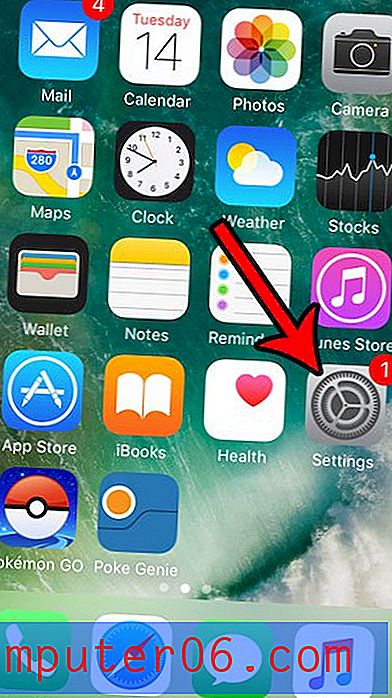Agregue rápidamente texto latino en Word 2013
Última actualización: 10 de febrero de 2017
Es posible que necesite agregar un párrafo latino a un documento en Word 2013 cuando necesite ver la estructura de un documento o proporcionar un documento de plantilla a alguien, pero aún no ha tenido la oportunidad de crear el contenido real eso eventualmente reemplazará tu párrafo latino.
Es posible que haya encontrado generadores de texto de muestra en línea en línea, y texto copiado y pegado, o incluso imágenes de texto, de esos generadores en su documento. Pero crear un documento de muestra como este puede requerir que inserte texto que puede formatear, y no siempre es fácil crear un documento falso de longitud significativa. Afortunadamente, Word 2013 tiene una característica interesante que le permite generar múltiples párrafos latinos de texto "lorem ipsum" que puede usar para crear su documento de muestra.
Cómo agregar texto de Lorem Ipsum en Word 2013
Los siguientes pasos le mostrarán una fórmula simple que puede agregar a un documento de Word que agregará automáticamente texto latino lorem ipsum a su documento. Puede especificar el número de párrafos y oraciones por párrafo. Entonces, por ejemplo, si necesita agregar un párrafo latino con 5 oraciones, podría hacerlo siguiendo estos pasos.
Paso 1: Inicie Word 2013 y cree un nuevo documento, o abra un documento existente al que desea agregar texto latino.
Paso 2: haga clic dentro del documento en el punto donde desea insertar el texto latino.

Paso 3: escriba la fórmula = lorem (X, Y) donde X es igual al número de párrafos que desea insertar e Y es igual al número de oraciones en cada párrafo. Por ejemplo, la fórmula = lorem (10, 5) crearía 10 párrafos de texto latino con 5 oraciones en cada párrafo. Presione Entrar en su teclado después de ingresar la fórmula para insertar el texto.
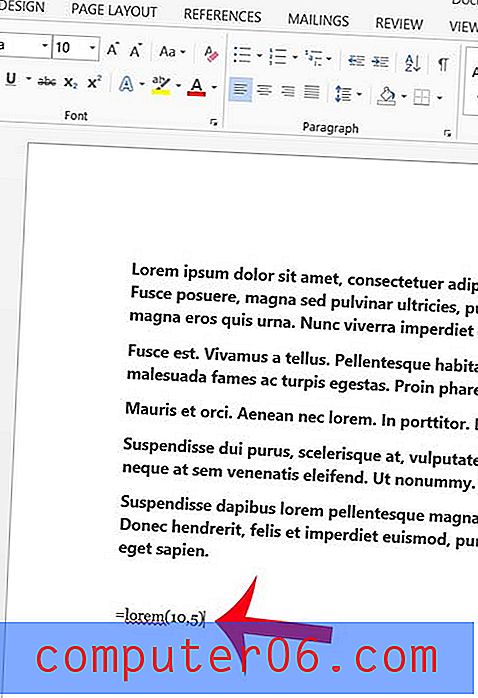
Resumen: cómo agregar un párrafo latino a un documento de Word 2013
- Abra su documento en Word 2013.
- Haga clic en el punto donde desea insertar sus párrafos latinos.
- Escriba = LOREM (X, X) y reemplace la primera X con el número de párrafos, y la segunda X con el número de oraciones por párrafo.
- Presione Entrar después de la fórmula = LOREM (X, X) para generar sus párrafos latinos.
¿El texto de su documento está a doble espacio, pero desea que esté a espacio simple? Este artículo le enseñará cómo cambiar Word 2013 para que no duplique su texto de forma predeterminada.